
Fotók és videók elrejtése Apple-eszközökön
Az iPhone, iPad és Mac Fotók appjában elrejtheti azokat a fotókat, amelyeket nem szeretne megjeleníteni. Az elrejtett fotók a könyvtárában maradnak, és később felfedheti azokat, ha szeretné.
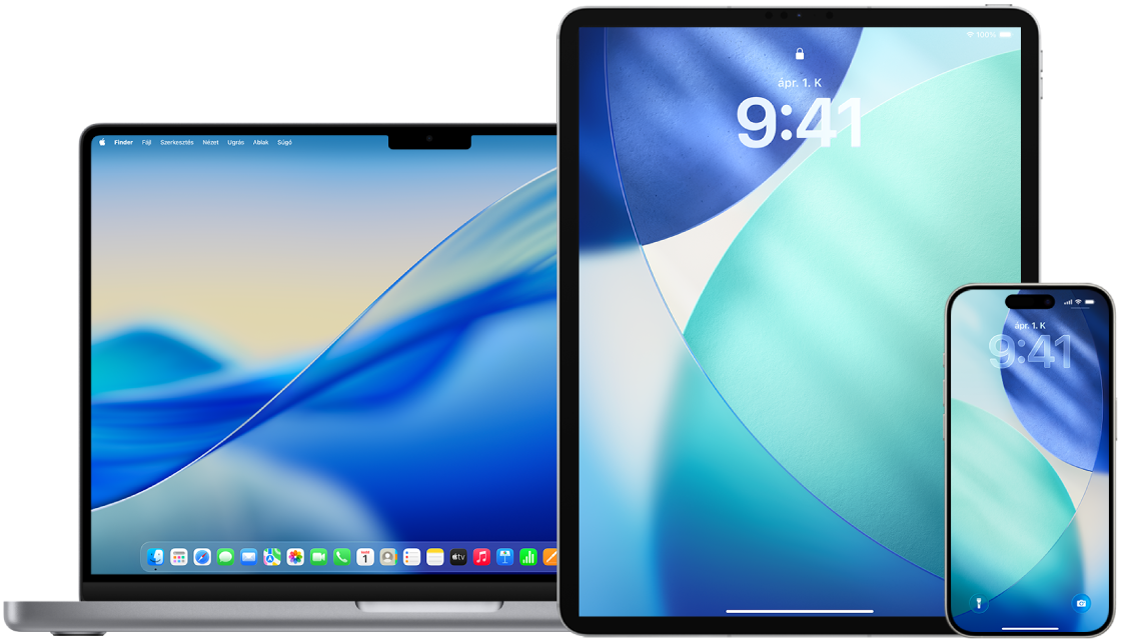
Tudja meg, hogyan: Egy alábbi feladat megtekintéséhez válassza ki a címe mellett található plusz gombot ![]() .
.
Fotók ideiglenes elrejtése iPhone‑on és iPaden
Nyissa meg a Fotók appot
 az iPhone‑on vagy iPaden.
az iPhone‑on vagy iPaden.Jelenítse meg a könyvtárát, vagy nyisson meg egy gyűjteményt.
Koppintson a Kijelölés lehetőségre, majd koppintson az elrejteni kívánt fotókra.
Koppintson a
 gombra, majd koppintson az Elrejtés lehetőségre.
gombra, majd koppintson az Elrejtés lehetőségre.
Fotók ideiglenes elrejtése a Macen
Nyissa meg a Fotók appot
 a Macjén.
a Macjén.Kattintson az oldalsáv Könyvtár elemére, majd jelölje ki az elrejteni kívánt fotókat.
Válassza a Kép > [szám] fotó elrejtése lehetőséget, majd kattintson az Elrejtés elemre.
A kijelölt fotók el lesznek rejtve, de nem lesznek törölve.
Elrejtett fotók megjelenítése az iPhone‑on és iPaden
Nyissa meg a Fotók appot
 az iPhone‑on vagy iPaden.
az iPhone‑on vagy iPaden.Koppintson a Gyűjtemények lehetőségre, majd görgessen lefelé, és koppintson a Rejtve opcióra (az Egyéb szakaszban).
Tipp: Előfordulhat, hogy az iPaden először rá kell koppintania a bal felső sarokban található oldalsáv ikonra az albumok megjelenítéséhez.
Koppintson az Album megtekintése lehetőségre, majd Face ID vagy Touch ID segítségével oldja fel a Rejtett albumot.
Tartsa megérintve a felfedni kívánt fotót vagy videót, majd koppintson a Felfedés lehetőségre.
Elrejtett fotók megjelenítése a Macen
Nyissa meg a Fotók appot
 a Macjén.
a Macjén.Kattintson az oldalsáv Könyvtár elemére, majd válassza a Nézet > Rejtett fótóalbum megjelenítése lehetőséget.
A Rejtett album megjelenik az oldalsávon az Eszközök alatt. Ha a Rejtett album zárolva van, kattintson az Album megtekintése lehetőségre, majd használja a Touch ID-t vagy adja meg a jelszavát az album feloldásához. A Rejtett album elrejtéséhez válassza Nézet > Rejtett fotóalbum elrejtése lehetőséget.
A Control billentyűt lenyomva tartva kattintson a felfedni kívánt fotókra, majd kattintson a [Fotók száma] fotó megjelenítése lehetőségre.
A Rejtett gyűjtemény megjelenítése vagy elrejtése iPhone‑on és iPaden
A Rejtett album alapértelmezetten az Egyéb gyűjteményben látható. Az albumot bármikor elrejtheti.
Az iPhone‑on vagy iPaden válassza a Beállítások > Appok > Fotók menüpontot.
Görgessen lefelé, majd tegye a következők bármelyikét:
A Rejtett album megjelenítése az eszközökben: Kapcsolja be a Rejtett album megjelenítése beállítást.
A Rejtett album elrejtése: Kapcsolja ki a Rejtett album megjelenítése beállítást.
A Rejtett album feloldásához Face ID‑val, Touch ID‑val vagy egy jelkóddal kell hitelesítenie magát. A beállítás módosításához tekintse meg a Fotók beállításait.
A Rejtett gyűjtemény megjelenítése vagy elrejtése Macen
A Rejtett album alapértelmezetten zárolva van, és nem látható. Engedélyezheti, hogy megjelenjen az Egyéb gyűjteményben, és bármikor elrejtheti a szem elől.
Nyissa meg a Fotók appot
 a Macjén.
a Macjén.Kattintson az oldalsáv Könyvtár elemére, majd tegye a következők bármelyikét:
A Rejtett album megjelenítése az eszközökben: Válassza a Nézet > Rejtett fotóalbum megjelenítése lehetőséget.
A Rejtett album elrejtése: Válassza a Nézet > Rejtett fotóalbum elrejtése lehetőséget.
A Rejtett album feloldásához jelszó vagy Touch ID szükséges. A beállítás módosításához tekintse meg a Fotók beállításait.